如何调整WordPress文章分页显示数量
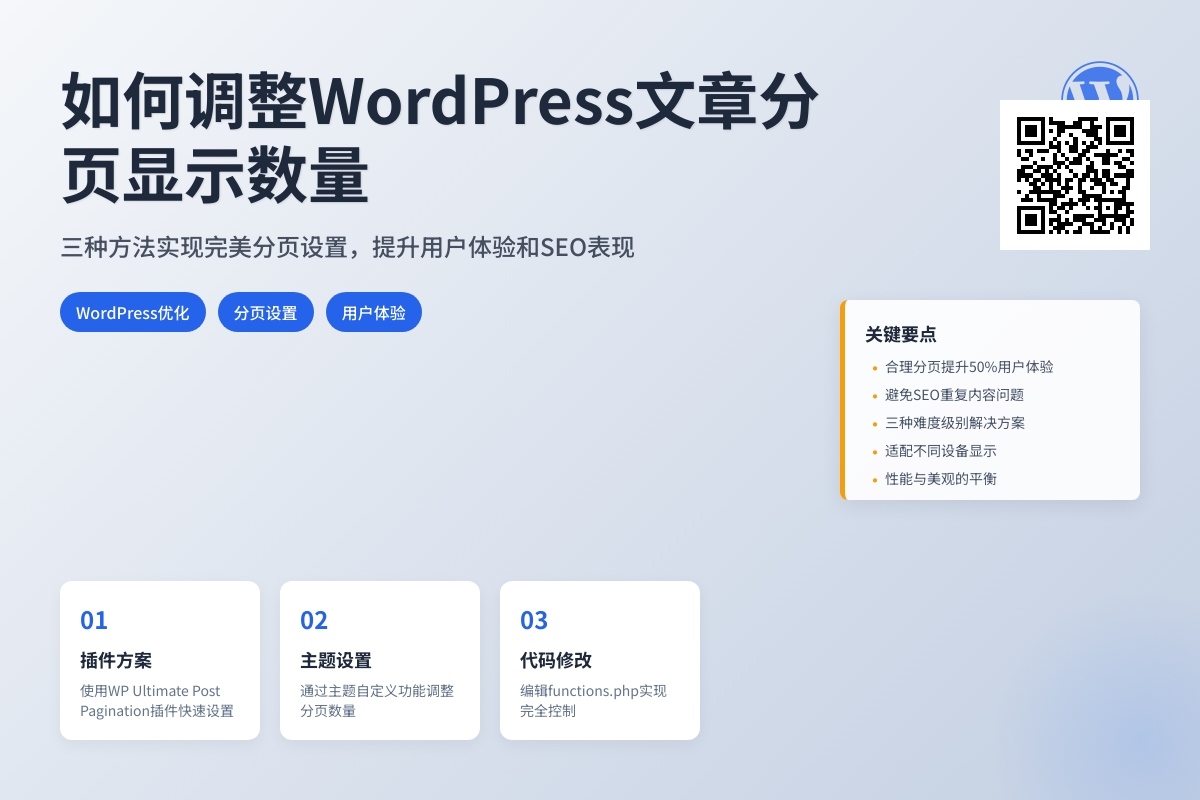
如何调整WordPress文章分页显示数量
当你浏览自己的WordPress网站时,是否发现文章列表要么显示太多内容让页面显得冗长,要么显示太少导致访客需要频繁翻页?其实,这个看似简单的分页设置会直接影响用户体验和网站性能。很多新手站长往往忽视了这一点,要么忍受默认设置的不便,要么盲目修改代码导致其他功能异常。
别担心,今天我们就来彻底解决这个问题。通过本教程,你将学会三种不同难度的方法来调整文章分页数量——从最简单的插件方案到完全掌控的自定义代码,最终让你的网站文章列表呈现恰到好处的信息密度。
为什么需要调整分页数量
WordPress默认会在文章列表页显示10篇文章,这个数值对大多数网站来说可能并不合适。比如一个摄影博客可能希望单页展示更多缩略图,而一个长文站点则可能需要减少数量来缩短页面长度。合理的分页设置不仅能提升浏览体验,还能影响网站的SEO表现——过长的加载时间或过深的页面层级都会让搜索引擎降低对你的评价。
在开始调整前,建议你先访问自己的网站,在不同设备上测试当前的分页体验。注意观察:页面加载是否流畅?翻页按钮是否容易找到?文章间距是否舒适?这些细节将帮助你确定最适合的数字。
最快捷的插件解决方案
如果你希望不碰代码就完成设置,WP Ultimate Post Pagination插件是个可靠选择。安装后你会在”设置 > 阅读”页面看到新增的配置选项,这里可以直接输入你想要的每页文章数。这个方法特别适合多作者协作的网站,因为即使没有技术背景的成员也能随时调整。
不过要注意,插件方案可能会轻微影响网站速度。安装后建议用工具如GTmetrix测试页面加载时间,如果发现明显延迟,可以考虑接下来的第二种方案。
通过主题自定义功能调整
许多现代WordPress主题(如Astra、GeneratePress)都内置了分页设置。以热门主题OceanWP为例:进入”外观 > 自定义 > 博客”,你会找到”每页文章数”的输入框。这里修改后,改动会立即生效且不会产生插件依赖。
小技巧:部分主题会为不同设备设置不同的显示数量。比如在桌面端显示12篇,而在移动端只显示6篇。如果你发现修改后手机端没有变化,记得检查主题是否有响应式显示设置。
终极控制:修改functions.php
对于追求极致性能或使用极简主题的站长,直接添加代码是最干净的解决方案。用FTP工具或主机管理面板打开主题文件夹,找到functions.php文件,在结尾的?>标签前添加:
function custom_posts_per_page( $query ) {
if ( !is_admin() && $query->is_main_query() ) {
$query->set( 'posts_per_page', 8 ); // 将8替换为你需要的数字
}
}
add_action( 'pre_get_posts', 'custom_posts_per_page' );这段代码的精妙之处在于它只影响前台的主查询,不会干扰后台管理或小工具等次要查询。保存文件后,建议先清除缓存再测试效果。如果出现白屏,说明代码可能有语法错误,这时可以通过”恢复模式”回滚修改。
注意:子主题是修改functions.php的最佳实践。如果你直接修改父主题文件,下次主题更新时改动会被覆盖。创建子主题只需在wp-content/themes新建文件夹,包含style.css和functions.php两个文件即可。
处理分页显示异常
修改数量后,可能会遇到两个典型问题:一是分页链接消失,二是某些分类页显示数量不一致。前者通常是因为查询参数冲突,可以尝试在代码中加入$query->set( 'nopaging', false );;后者则需要为特定分类单独设置,例如:
if ( $query->is_category( 'news' ) ) {
$query->set( 'posts_per_page', 5 );
}如果使用缓存插件,记得每次修改后都要清空缓存。某些插件如WP Rocket会缓存查询结果,可能导致新设置延迟生效。
优化分页的用户体验
调整好基础数量后,可以考虑进一步优化:
- AJAX分页:用插件如Load More或Infinite Scroll实现无刷新加载
- 分页样式:通过CSS美化数字按钮,增加当前页的视觉权重
- SEO优化:确保分页链接包含rel=”next”和rel=”prev”标签
对于大型网站,建议在Google Search Console检查分页结构是否被正确索引。有时过多的分页会被搜索引擎视为重复内容,这时可以考虑使用rel="canonical"或实现View All页面。
总结与延伸
现在你的网站文章列表应该已经呈现出最合适的密度了!回顾我们今天的方法:插件方案最省心,主题设置最直观,而代码修改则最灵活。如果你想深入研究,可以探索WP_Query类的其他参数,如offset或post_parent,这些能实现更复杂的内容展示逻辑。
最后提醒,改版后建议观察用户行为数据。工具如Hotjar可以记录访客的滚动深度和点击热图,如果发现很多用户在第二页就离开,可能需要重新调整数量或考虑完全不同的内容展示方式。网站设计永远是个迭代过程,而你现在已经掌握了控制内容展示节奏的重要技能!
你可能还喜欢下面这些文章
 WordPress小说主题wpnovo,支持多语言、付费阅读、VIP会员功能的精美小说模板
WordPress小说主题wpnovo,支持多语言、付费阅读、VIP会员功能的精美小说模板
//demo.imwpweb.com/wpnovo/多设备支持主题支持PC和移动端界面,独立设置,互不干扰。移动端首页(右)图:小说页面PC端和移动端的展示付费订阅主题支持付费订阅功能,支持付费单章订阅、整本小说订阅模式。
 WordPress自动内链插件 WPKAL ,网站全自动增加锚链接必备插件
WordPress自动内链插件 WPKAL ,网站全自动增加锚链接必备插件
什么是内链内链,顾名思义就是在同一网站域名下的内容页面之间的互相链接(自己网站的内容链接到自己网站的内部页面,也称之为站内链接)。自动内链工作原理简单来说,我们设定一些词表以及词表对应的链接,比如词是wordpress插件,链接是http
 WordPress 敏感词违禁词屏蔽插件 WPWJC 介绍与下载
WordPress 敏感词违禁词屏蔽插件 WPWJC 介绍与下载
这款插件的核心功能就是一点:找出文章中的违禁词、敏感词等措辞不当的词语,替换成你设置的更合适的词或者直接替换“*”号。请注意,需要同时下载站长工具箱和违禁词屏蔽插件,安装插件时也需要两个插件同时安装。
 WordPress 文章自动配图、缩略图插件 WPAC 介绍与下载
WordPress 文章自动配图、缩略图插件 WPAC 介绍与下载
2、自动生成的图片并非真实在磁盘中的图片,而是动态生成的,如果保存到磁盘会占用大量空间,这个空间没必要浪费,因此修改主题代码,直接将缩略图的地址改为wpac自动生成的缩略图地址是一个非常好的方案。
 WordPress 相关文章插件 wprec
WordPress 相关文章插件 wprec
wprec利用相似度算法计算每篇文章之间的相似度,找到与当前文章最相似的一些文章,展现在文章底部作为相关文章。我们知道,相关推荐插件推荐的原理是根据当前文章的特征(文章的高权重标签),从文章库中召回相关文章,再根据相关性评分,最后选出To

